Comment faire progresser automatiquement les diapositives PowerPoint?
Avez-vous besoin de créer une présentation pour une réunion ou une conférence, mais vous n'avez pas le temps de faire progresser manuellement chaque diapositive? Ne cherchez pas plus loin! Dans cet article, vous apprendrez les étapes simples pour configurer vos diapositives PowerPoint pour avancer automatiquement, vous faisant gagner du temps et des efforts. Alors, commençons et apprenons à faire progresser les diapositives PowerPoint.
Pour faire avancer une présentation PowerPoint automatiquement, suivez ces étapes:
- Ouvrez le diaporama que vous souhaitez présenter.
- Aller à Diaporama Dans la barre de menu, sélectionnez Configurer le diaporama.
- Dans le Diapositive à l'avance Section, sélectionnez le Automatiquement après option.
- Entrez le nombre de secondes que vous souhaitez que la diapositive reste visible.
- Faire un clic D'ACCORD.
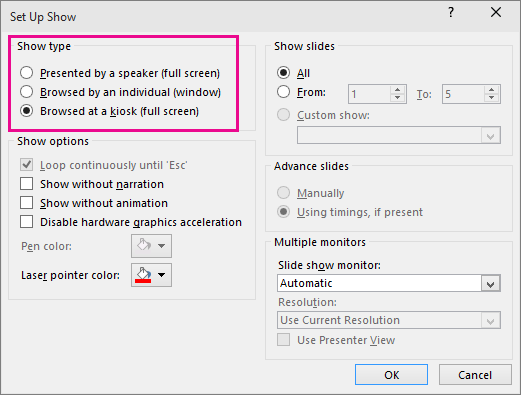
Comment automatiser vos diapositives PowerPoint
PowerPoint est un logiciel de présentation incroyablement polyvalent. Il vous permet de créer des diapositives professionnelles avec une variété d'options, y compris des animations, des transitions et même de l'audio. Mais PowerPoint a également une fonctionnalité qui vous permet d'automatiser vos diapositives, afin qu'ils passent automatiquement de l'un à l'autre. Voici comment le faire.
Étape 1: Créez vos diapositives
La première étape consiste à créer les diapositives que vous souhaitez utiliser dans votre présentation. Vous pouvez ajouter du texte, des images, de la vidéo, de l'audio et plus encore. Assurez-vous que chaque diapositive dispose du contenu que vous souhaitez afficher et que les transitions entre elles semblent lisses. Une fois que vous êtes satisfait du contenu de vos diapositives, vous pouvez passer à l'étape suivante.
Étape 2: configurer l'automatisation
Il est maintenant temps de configurer l'automatisation. Pour ce faire, ouvrez l'onglet «diaporama» et cliquez sur «Configurer le diaporama». Dans la section «Advance Tlides», sélectionnez l'option «Auto After» et définissez la durée où vous souhaitez que chaque diapositive soit affichée avant de passer à la suivante. Une fois que vous avez réglé l'heure, cliquez sur «OK».
Étape 3: Démarrez l'automatisation
La dernière étape consiste à démarrer l'automatisation. Pour ce faire, cliquez simplement sur l'onglet «Slide Show», puis cliquez sur «From Beginning». Votre présentation s'exécutera désormais automatiquement, chaque diapositive progressant après la durée que vous définissez à l'étape précédente.
Étape 4: faire des ajustements
Si vous devez faire des ajustements au moment de vos diapositives ou au contenu de votre présentation, vous pouvez le faire pendant la présentation. Cliquez simplement sur l'onglet "Slide Show", puis cliquez sur "Pause". À partir de là, vous pouvez apporter les modifications nécessaires, puis cliquez sur «reprendre» pour continuer la présentation.
Étape 5: Sauver votre présentation
Une fois que vous avez terminé votre présentation, il est important de le sauver. Pour ce faire, cliquez sur l'onglet «Fichier», puis cliquez sur «Enregistrer». Donnez un nom à votre présentation, puis cliquez sur «Enregistrer». Vous pouvez maintenant fermer la présentation et il sera enregistré pour une utilisation future.
Avantages de l'automatisation de vos diapositives PowerPoint
L'automatisation de vos diapositives PowerPoint peut être un excellent moyen de rendre vos présentations plus efficaces et plus professionnelles. Voici quelques-uns des avantages de l'automatisation de vos diapositives:
Gagner du temps
L'un des principaux avantages de l'automatisation de vos diapositives est qu'il peut vous faire gagner beaucoup de temps. Au lieu d'avancer manuellement chaque diapositive, vous pouvez configurer l'automatisation une fois, puis laisser la présentation s'exécuter seule. Cela peut être particulièrement utile si vous faites une longue présentation ou si vous faites une présentation à un large public.
Présentations d'apparence professionnelle
Un autre avantage de l'automatisation de vos diapositives est qu'il peut rendre votre présentation plus professionnelle. L'automatisation de vos diapositives élimine tout potentiel d'erreur humaine et s'assure que chaque diapositive avance au même rythme. Cela peut rendre votre présentation plus polie et professionnelle.
Conclusion
L'automatisation de vos diapositives PowerPoint peut être un excellent moyen de gagner du temps et de créer des présentations d'aspect professionnel. En quelques clics, vous pouvez configurer l'automatisation, puis vous asseoir et laisser la présentation s'exécuter seule. C’est un excellent moyen de s’assurer que vos présentations sont à leur meilleur.
Top 6 des questions fréquemment posées
Qu'est-ce qu'une diapositive PowerPoint automatisée?
Une diapositive PowerPoint automatisée est une présentation qui s'exécute sans aucune entrée utilisateur. Les diapositives sont programmées pour la transition par elles-mêmes, permettant au présentateur de se concentrer sur sa livraison et le public de rester engagé. C'est un moyen efficace de créer une présentation interactive.
Comment puis-je automatiser mes diapositives PowerPoint?
Afin d'automatiser vos diapositives PowerPoint, vous devrez utiliser l'onglet «Slide Show» sur le ruban. De là, vous pouvez sélectionner l'option «Configurer le diaporama». Cela ouvrira une boîte de dialogue où vous pouvez sélectionner l'option «Diapositive à l'avance», et vous pouvez choisir l'intervalle de temps pour chaque diapositive. Une fois que vous avez fait votre sélection, cliquez sur «OK».
Comment ajouter une transition à ma diapositive PowerPoint automatisée?
Afin d'ajouter une transition à votre diapositive PowerPoint automatisée, vous devez d'abord sélectionner la diapositive que vous souhaitez passer. Ensuite, sélectionnez l'onglet «Transitions» sur le ruban. De là, vous pouvez sélectionner une transition dans le menu déroulant. Vous pouvez également ajouter un son à la transition si vous le souhaitez.
Quels sont les conseils pour fabriquer une diapositive PowerPoint automatisée?
Lors de la création d'une diapositive PowerPoint automatisée, il est important de maintenir les transitions courtes et simples. Vous devez également éviter d'utiliser trop d'animations, car cela peut faire en sorte que la présentation semble encombrée et déroutante. De plus, vous devez vous assurer que les diapositives sont bien organisées et formatées d'une manière facile à suivre pour le public.
Quels sont les avantages de l'automatisation des diapositives PowerPoint?
L'automatisation des diapositives PowerPoint peut être bénéfique à bien des égards. Il permet au présentateur de se concentrer sur sa livraison et de s'engager avec le public, plutôt que de s'inquiéter de faire progresser manuellement les diapositives. De plus, il peut aider à maintenir le public engagé et à rendre la présentation plus interactive.
Quels sont les inconvénients de l'automatisation des diapositives PowerPoint?
L'inconvénient principal de l'automatisation des diapositives PowerPoint est qu'il peut être difficile de dépanner et de résoudre les problèmes qui surviennent. De plus, si les transitions sont trop longues ou complexes, elles peuvent être distrayantes et retirer les principaux points de la présentation. Enfin, si ce n'est pas fait correctement, les diapositives PowerPoint automatisées peuvent sembler trop robotiques et manquer d'une touche humaine.
Comment faire progresser les diapositives PowerPoint (2021)
La possibilité de faire avancer les diapositives PowerPoint peut être un temps réel en ce qui concerne les présentations. En suivant les instructions décrites dans cet article, vous pourrez facilement configurer vos diapositives pour vous déplacer d'elles-mêmes, vous permettant de vous concentrer sur le contenu réel de votre présentation et d'engager votre public. Avec quelques étapes simples, vous pouvez faire fonctionner vos présentations plus facilement et efficacement.




















